Начало работы с программой
Вы установили нашу программу. Что дальше? Visec Online это
программа для видеонаблюдения. Требуется добавить камеры, с которыми
мы будем работать. При первом запуске автоматически откроется мастер
добавления камер. В дальнейшем вы всегда можете добавить больше камер через панель управления программы.
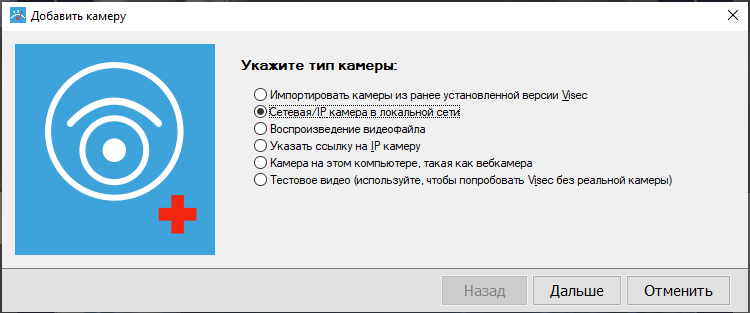
По умолчанию мастер предлагает добавить IP камеру, поскольку это основной инструмент видеонаблюдения. Но если вы только делаете первые шаги в наблюдении, с высокой вероятностью можно предположить, что такой камеры у вас ещё нет, вы можете приобрести её позже. Но почти наверняка у вас имеется обычная вебкамера. Если нет и таковой, вы можете пока добавить тестовую камеру.
Укажите тип камеры, которую желаете добавить, нажмите «Дальше» и следуйте инструкциям.
Импортировать камеры из ранее установленной версии Visec
Эта опция касается, в основном, старых пользователей из других стран, которые обновили программу.
Сетевая/IP камера в локальной сети
Добавить ONVIF или VAPIX камеру. VAPIX это фирменный протокол компании AXIS, который ограниченно поддерживается для совместимости со старыми камерами. Если одна и та же физическая камера предлагает оба протокола, выбирайте ONVIF.
Воспроизведение видеофайла
Visec Online будет в цикле воспроизводить указанный файл. Воспроизведение видеофайла имеет целью демонстрацию возможностей программы. Visec не является медиа проигрывателем таким, например, как VLC.
Указать ссылку на IP камеру
Случается так, что камера не предусматривает протокола обнаружения, либо находится вне локальной сети. Обычно это камера, работающая по протоколу RTSP. Такую камеру приходится добавлять вручную. Например, у автора имеется прекрасный восьмиканальный видеосервер фирмы BEWARD для подключения аналоговых видеосигналов (видеоглазок, домофон). Изначально он работал как устройство ONVIF, но этот модуль со временем вышел из строя, тогда как его RTSP часть отлично работает. Можно было купить новый сервер, но зачем тратить лишние деньги? Устройству был присвоен статический адрес в сети, и в качестве источника добавлен адрес RTSP потока. Проблема решена.
Камера на этом компьютере, такая как вебкамера
Обычная вебкамера, которую можно купить в любом компьютерном магазине. Она ограниченно подходит для домашнего видеонаблюдения, но мы категорически не рекомендуем выносить такую за пределы помещения. Если злоумышленник перережет кабель, он может при этом замкнуть провода питания, которые гальванически не развязаны с компьютером, и материнская плата может выйти из строя.
Тестовое видео
Программа генерирует несложное видео, подобное хранителю экрана.
Итак, вы добавили камеру. Что дальше?
В основном, добавленная камера уже имеет какие-то
настройки по умолчанию. Откройте её, нажмите в открывшемся окне
правую кнопку мышки и выберите «Настройки». Вы увидите
меню, через которое можно менять различные опции.
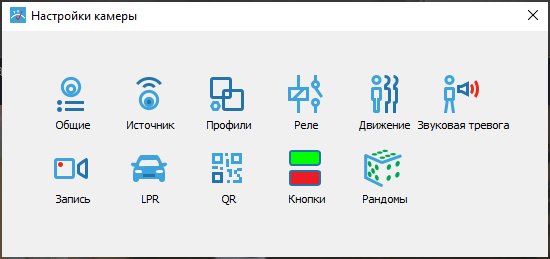
Сейчас вам интересны настройки датчика движения и опции записи.
Это базовые концепции видеонаблюдения. Множество прочих опций вы
изучите позже.
Также обратите внимание на организацию системы хранения данных.
Вы можете добавить столько камер, сколько пожелаете. Но открыть одновременно в ознакомительной версии можно только одну, в домашней четыре, в стандартной 16, а в максимальной – насколько позволит ваш компьютер и видеокарта.
Читайте также
Что такое ONVIF?
Что такое RTSP?
Какие бывают камеры с известными проблемами?
Как программа ищет камеры в сети?
© Программа для видеонаблюдения Visec Online, 2001-2025
Программа для видеонаблюдения Висек Онлайн
Допустимая транслитерация
Программа для видеонаблюдения Вайсек Онлайн
Другая транслитерация